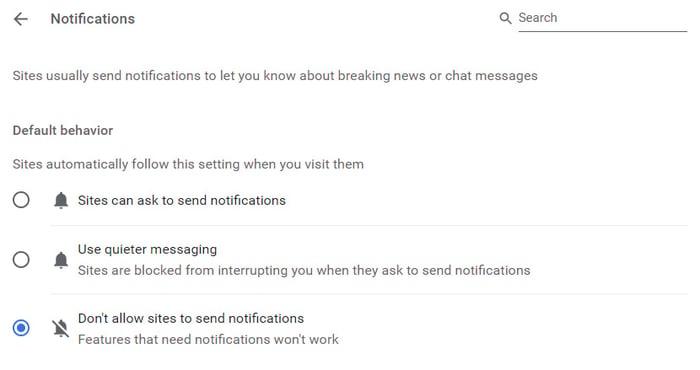 Chào mừng bạn đến với TNW Basics, bộ sưu tập mẹo, hướng dẫn và lời khuyên về cách tận dụng tối đa từ các thiết bị, ứng dụng và những thứ khác một cách dễ dàng nhất.
Chào mừng bạn đến với TNW Basics, bộ sưu tập mẹo, hướng dẫn và lời khuyên về cách tận dụng tối đa từ các thiết bị, ứng dụng và những thứ khác một cách dễ dàng nhất.Thực sự không cần thiết để cho phép trang web gửi thông báo cho bạn, và chắc chắn không cần thiết để trình duyệt web của bạn hỏi xem đó có phải là điều tốt không. Nếu bạn chưa bao giờ thấy có ích gì từ chúng, tôi muốn hướng dẫn bạn cách sửa chúng một lần và mãi mãi, trên bất kỳ trình duyệt nào bạn đang sử dụng.
Google Chrome (máy tính)
- Nhấp vào nút ba chấm gần góc trên bên phải của trình duyệt và chọn Cài đặt.
- Chuyển đến 'Riêng tư và bảo mật,' sau đó nhấp vào Cài đặt trang. Hoặc đơn giản là nhập 'thông báo' vào hộp truy vấn 'Tìm kiếm cài đặt' trên trang này.
- Dưới 'Quyền', tìm Thông báo và nhấp vào nó.
- Dưới Hành vi mặc định, chọn Không cho phép trang web gửi thông báo.
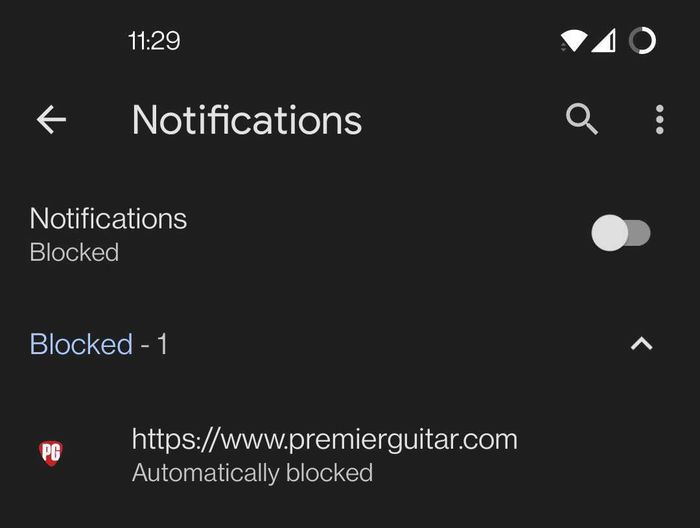 Turning off notifications in Chrome
Turning off notifications in Chrome Google Chrome (di động)
- Chạm vào nút ba chấm gần góc trên bên phải của trình duyệt và chọn Cài đặt.
- Chạm vào Cài đặt trang, sau đó chọn Thông báo.
- Trên màn hình tiếp theo, đặt công tắc sang chế độ tắt.
Microsoft Edge
- Nhấp vào nút ba chấm gần góc trên bên phải của trình duyệt và chọn Cài đặt.
- Nhấp vào Cookie và quyền trang web ở thanh bên trái.
- Dưới ‘Quyền trang web’ > ‘Tất cả quyền,’ tìm Thông báo, và nhấp vào phần đó. Hoặc đơn giản là nhập 'thông báo' vào hộp truy vấn 'Tìm kiếm cài đặt' trên trang Cài đặt.
- Đặt công tắc ‘Hỏi trước khi gửi (được khuyến nghị)’ sang chế độ tắt.
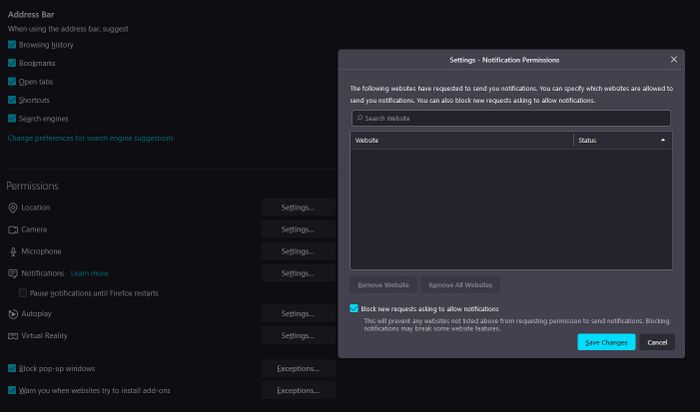 Turning off notifications in Edge
Turning off notifications in EdgeMozilla Firefox
- Nhấp vào ba dòng (bánh mì) gần góc trên bên phải của trình duyệt và chọn Cài đặt.
- Nhấp vào Quyền riêng tư & Bảo mật ở thanh bên trái. Dưới ‘Quyền’ trên trang đó, tìm ‘Thông báo’ và nhấp vào nút Cài đặt… kèm theo nó.
- Trong cửa sổ pop-up xuất hiện, đánh dấu vào ô có nhãn ‘Chặn yêu cầu mới yêu cầu phép thông báo.’ Nhấp vào Lưu thay đổi để xác nhận điều này.
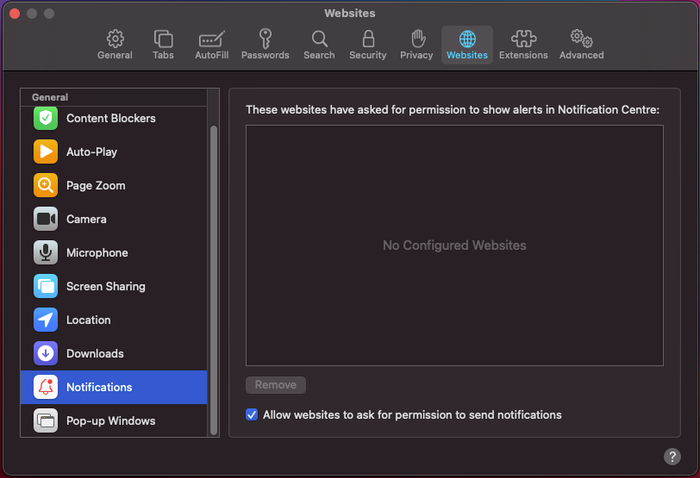 Turning off notifications in Firefox
Turning off notifications in FirefoxSafari (máy tính)
- Nhấp vào Safari ở góc trên bên trái màn hình, sau đó chọn Tùy chọn.
- Sau đó, chuyển đến Chung và chọn Thông báo.
- Ở đó, bạn sẽ thấy một ô được đánh dấu ‘Cho phép trang web hỏi xin quyền gửi thông báo’ — chỉ cần chuyển công tắc sang tắt và bạn đã xong.
Và đó là tất cả. Nếu bạn đang sử dụng một trình duyệt không được liệt kê ở đây, bạn nên có thể tìm thấy tùy chọn để tắt thông báo đơn giản bằng cách tìm kiếm trong menu Cài đặt.


